如何在掌铺管理介面为不同付款方式设定优惠代码
- 前往掌铺管理介面 https://www.boutir.com/business 登入你的账户
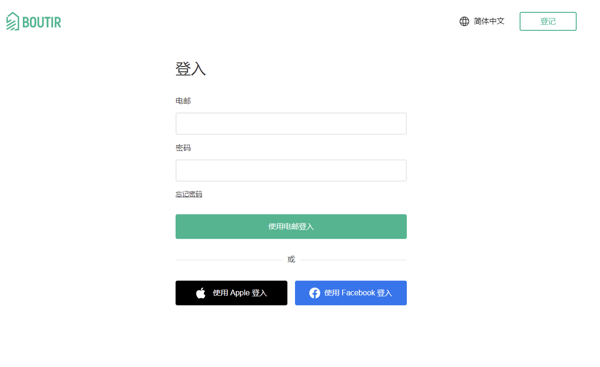
- 点击「宣传」>「优惠代码」>「新增」
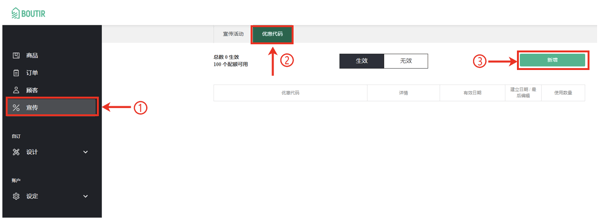
- 输入优惠代码(最多12个位英文字或数字)
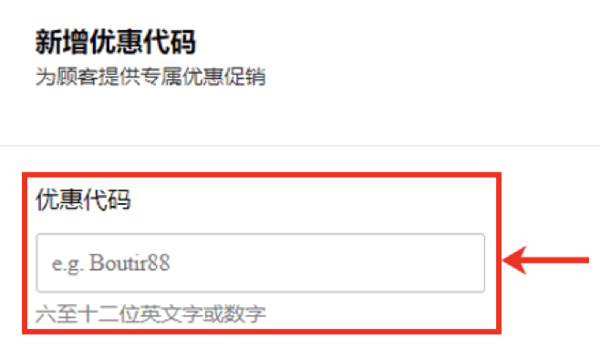
-
设定购买要求。如需设定最低消费金额,点击「有」然后输入金额

- 选择优惠类型:
- 如果选择「现金券」,输入折扣金额
- 如果选择「折扣%」,输入折扣百分比(例如:20% off = 八折)
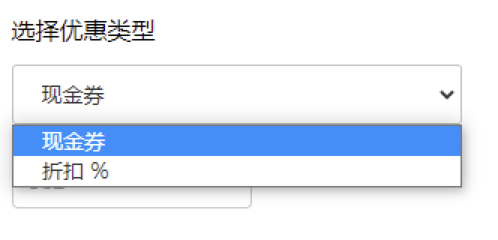
- 设定代码适用于哪些商品。如果希望只适用于指定商品,请点击「设计」>「+新增」
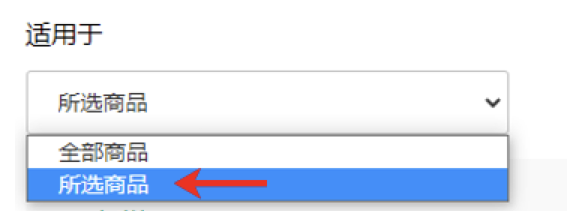
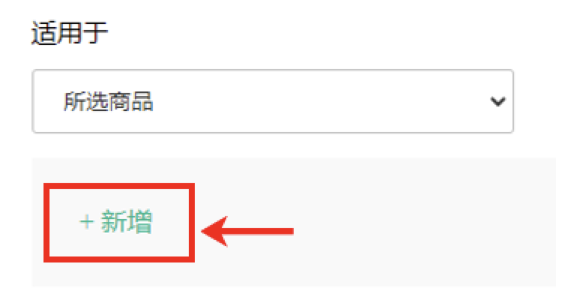
-
选好商品后,点击「新增到表列」
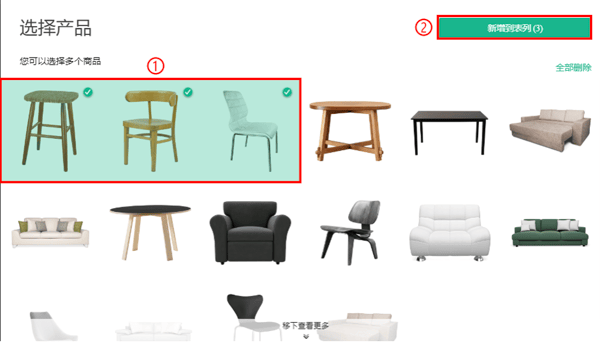
-
设定生效日期以及使用次数(一次或无限)
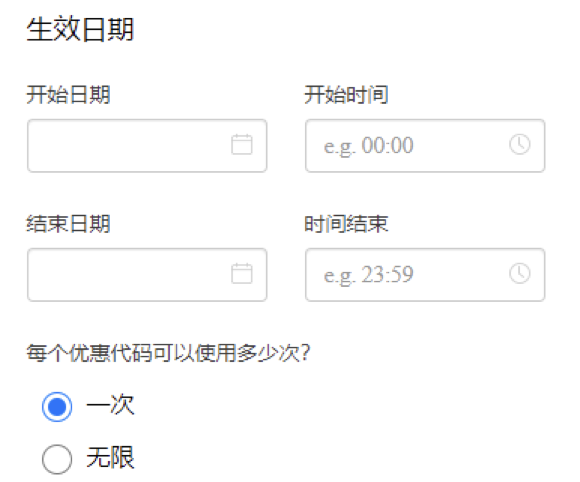
- 设定代码适用于哪一种付款方式,然后点击「预览」
备注:付款方式列表会因你注册的地区而异
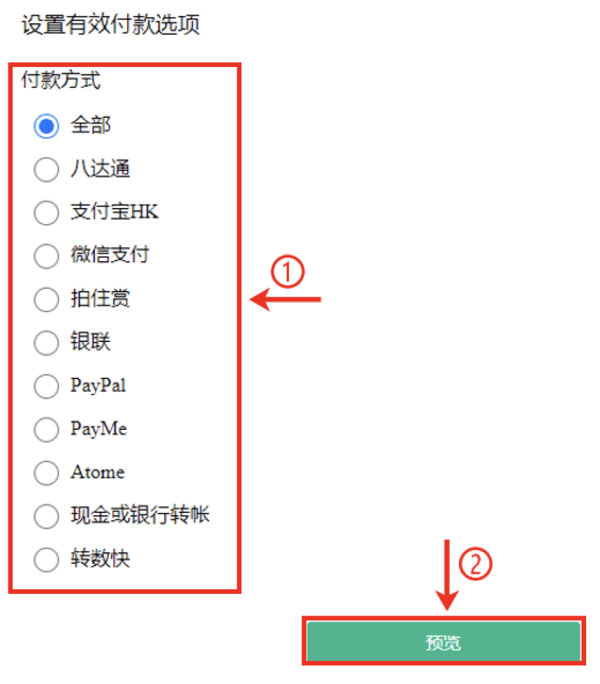
- 预览优惠代码设定:
- 如需更改,点击「变更详情」
- 确认详情无误后,点击「建立」
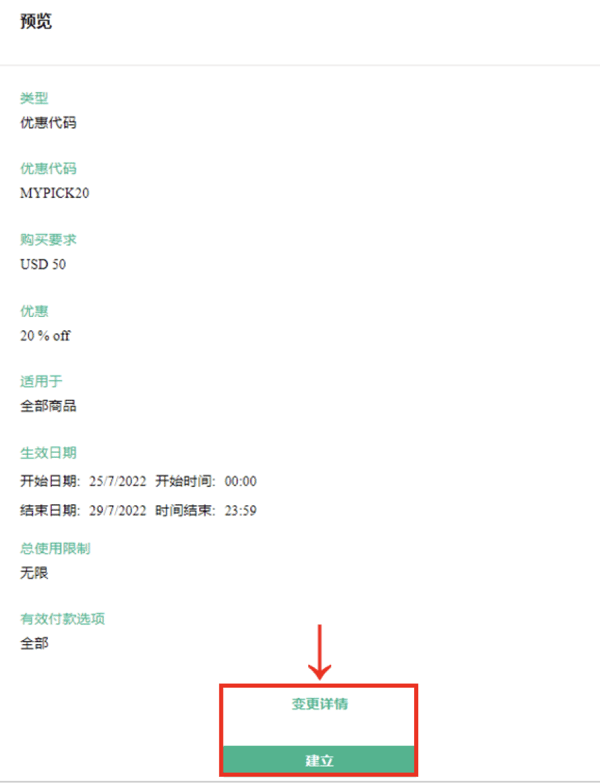
- 当你看见以下页面,代表你已成功建立代码
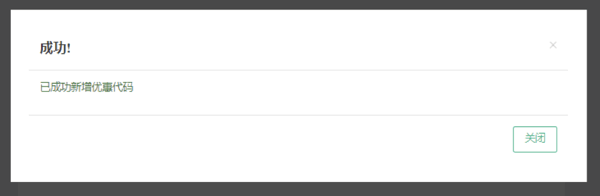
- 如果需要更改代码设定(例如设定优惠代码失效),请在管理页面点击该代码
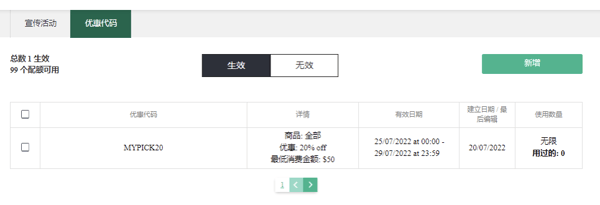
如何在掌铺手机应用程式为不同付款方式设定优惠代码
- 开启掌铺手机应用程式,然后在主页点击「推广」
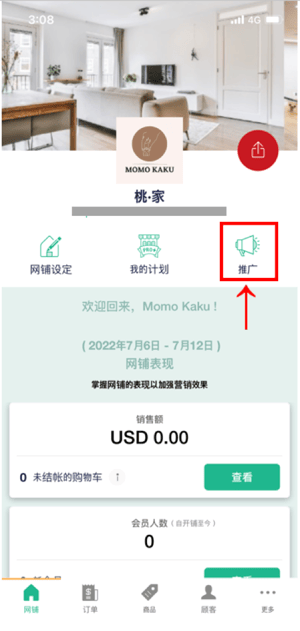
- 点击「网上宣传活动」,然后在「优惠代码」点击「新增」
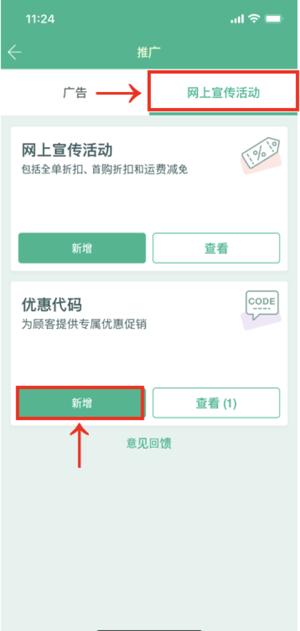
- 「生效的优惠代码」会自动开启,输入优惠代码(最多12个英文字或数字)
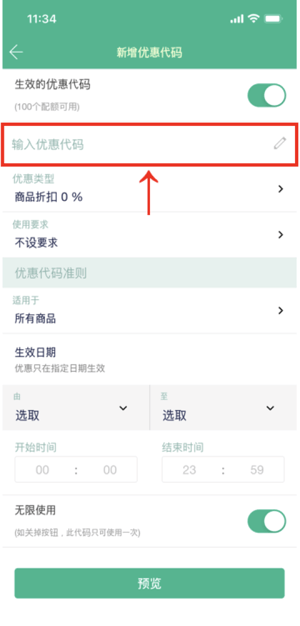
- 选择优惠类型:
- 若选择「现金券」,请输入折扣金额,然后点击「完成」
- 若选择「折扣%」,请输入折扣百分比(例如:20% off =八折),然后点击「完成」
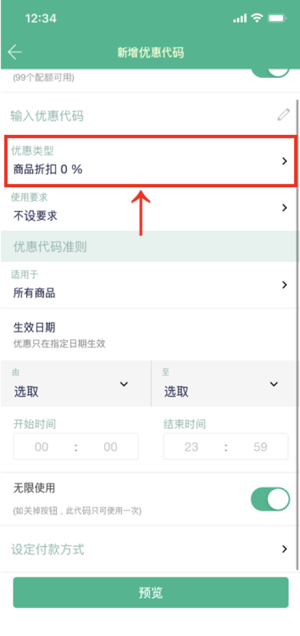
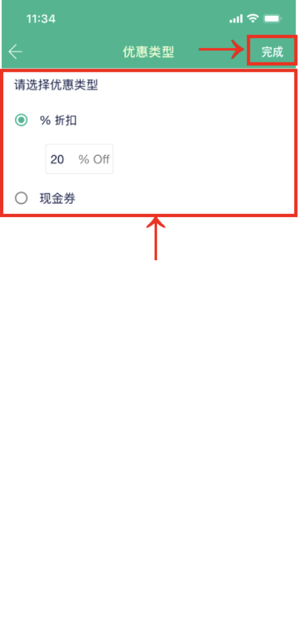
- 如果需要设定最低消费金额,请点击「使用要求」,然后开启「设定最低消费金额」旁的按钮;输入金额后请点击「完成」
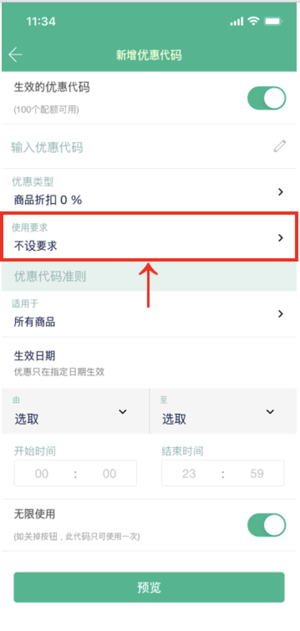
- 系统自动将「适用于」设定为「所有商品」;若你希望优惠代码只适用于指定商品,请点击「适用于」> 「选择商品」;选好商品后请点击「完成」
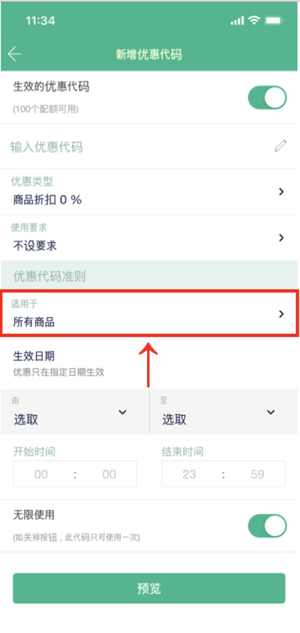
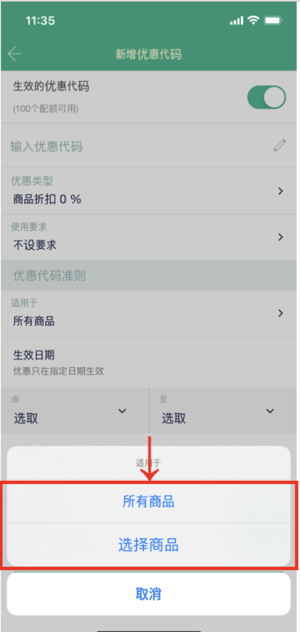
- 设定生效日期和时间
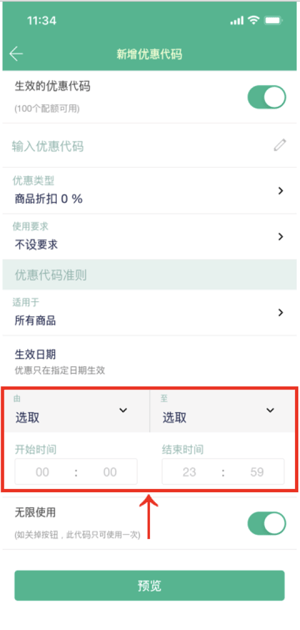
- 设定使用次数,若关闭按钮,此代码只可使用一次
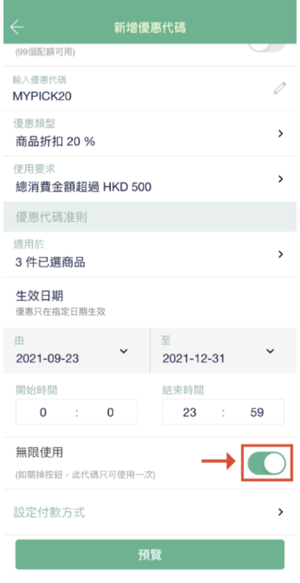
- 点击「设定付款方式」,设定代码适用于哪一种付款方式,然后点击「完成」
注意:付款方式列表会因你注册的地区而异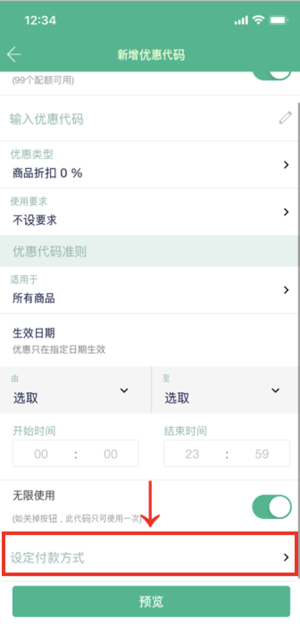
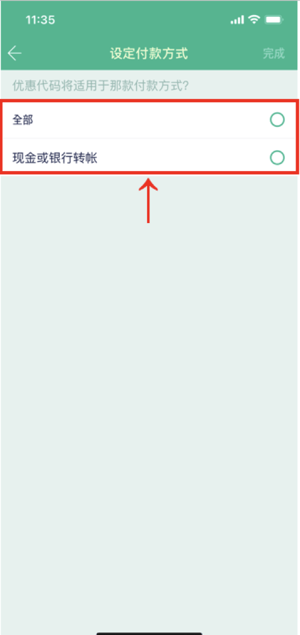
- 点击「预览」后:
- 若需更改,点击「←」
- 若设定无误,点击「确定」
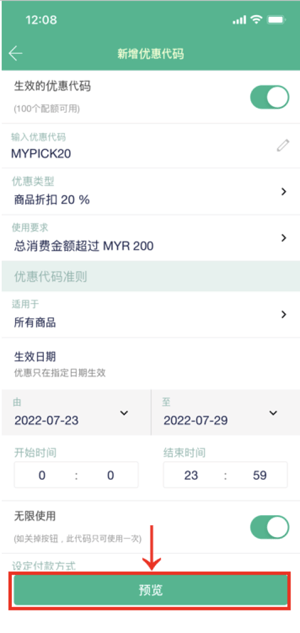
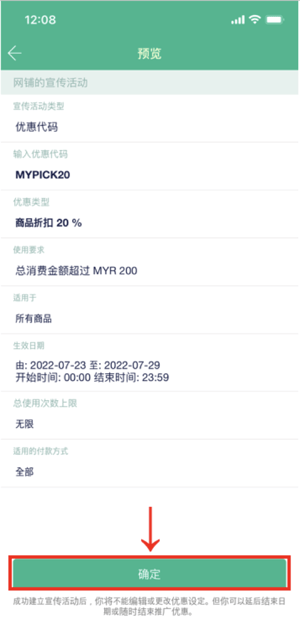
- 当你看见以下页面,代表优惠代码已经成功建立
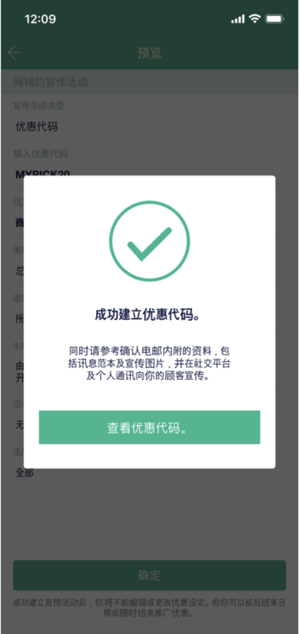
- 点击「查看优惠代码」后,你将看见刚建立好的优惠代码
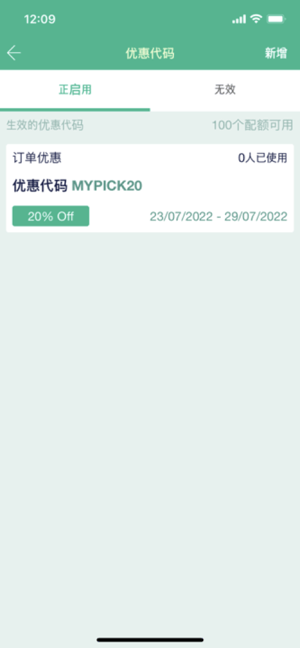
备注:
- Essential 计划用户最多设定 100 个优惠代码
- Video Commerce 计划用户最多设定 1000 个优惠代码
(功能以最新更新版本为准)
-1.png?height=120&name=Boutir%20new%20logo%20(White)-1.png)